使用运行状况资源管理器调查问题
使用运行状况资源管理器找出哪个监视器反映了运行状况问题,并查看有关监视器的知识以及相关操作的可能原因。 在 “活动警报 ”视图中,选择警报以突出显示它。 “任务” 窗格内“警报操作” 下面的“运行状况资源管理器”链接将变为活动状态。 从控制台中的任何运行状况状态视图中选择受监视的对象时,还可以访问运行状况资源管理器。
默认情况下,当“运行状况资源管理器”窗口打开时,处于故障状态的所有监视器将会展开。 如果监视器包含其他监视器,就像汇总监视器一样,运行状况资源管理器会显示分层布局中的所有子监视器,并显示所有依赖服务和应用程序的监视数据。 若要查看有关任何依赖监视器的详细信息,可以右键单击该监视器,然后选择“监视属性”以打开另一个运行状况资源管理器窗口。
监视运行状况状态
下图显示了处于正常状态的监视器:
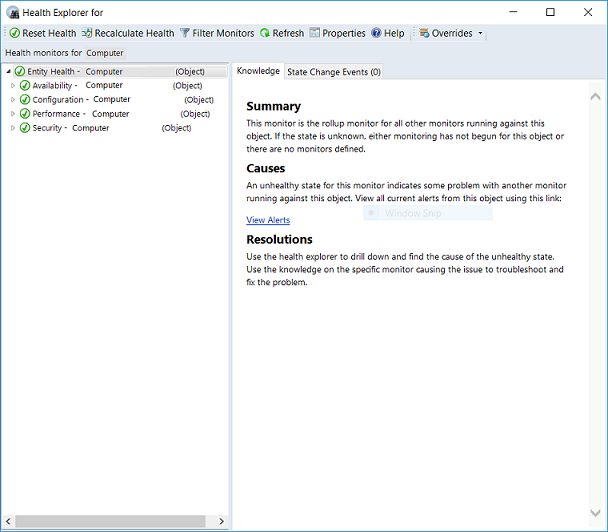
下图显示了处于严重状态的一些监视器:
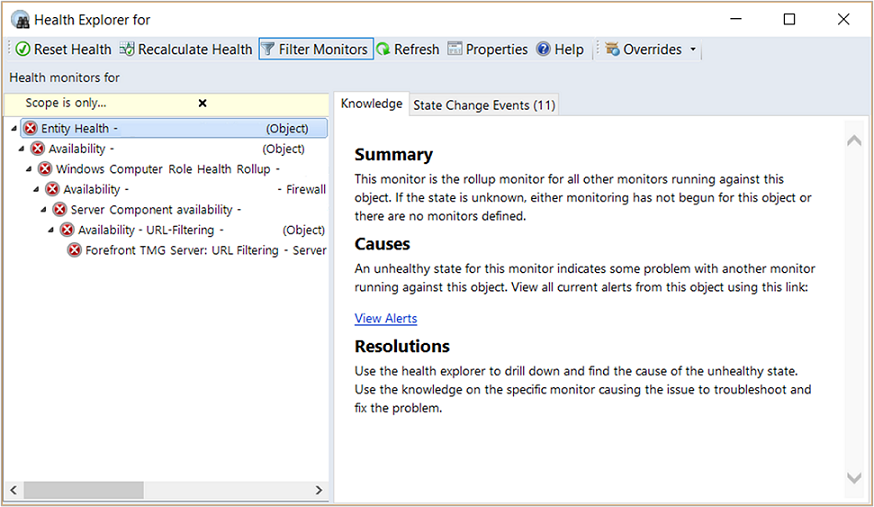
选择监视器,在“详细信息”窗格中查看有关监视器的详细信息。 “详细信息” 窗格中的“状态更改事件” 选项卡向你显示监视器状态的更改时间,详细信息为你提供状态更改上下文的信息:
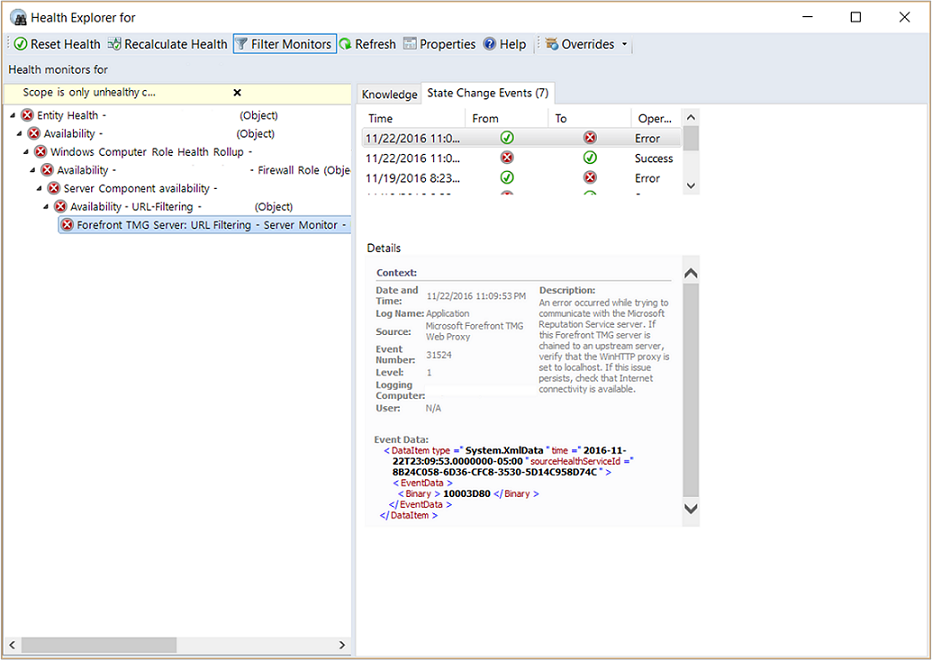
后续步骤
在更改允许的错过检测信号数之前,请先查看 Operations Manager 中的检测信号工作原理。
若要详细了解如何调查代理检测信号失败及其解决方法,请查看 解决检测信号警报。
生成警报后,可以在 操作和 Web 控制台中查看活动警报和详细信息 ,以识别可能的问题,并帮助确定解决这些问题的后续步骤。